Chế độ Focus trên iOS 16: Có gì mới và cách sử dụng như thế nào?
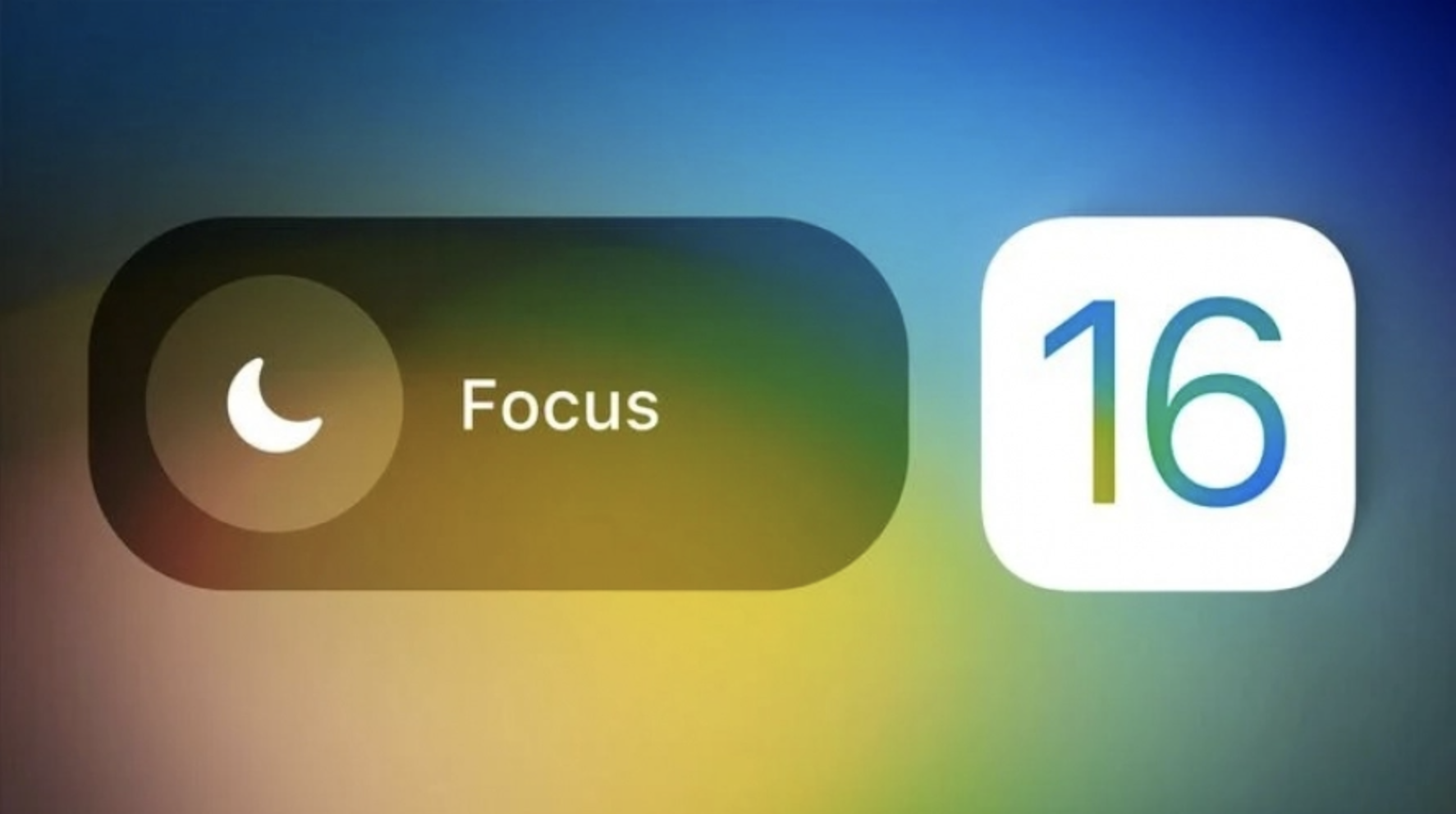
Apple đã giới thiệu chế độ Focus (Tập trung) trong iOS 15 - một bản mở rộng của chế độ Không làm phiền cho phép bạn thiết lập các quyền khác nhau cho ứng dụng, danh bạ và hơn thế nữa tùy thuộc vào công việc bạn đang làm. Bạn có thể có các nhiệm vụ riêng biệt trong khi làm việc, học tập, khi ở nhà và khi thực hiện một vài công việc khác. Trong iOS 16, Apple đã cải tiến Focus với các tính năng mới và hướng dẫn dưới đây sẽ giúp bạn mọi thứ cần biết về cách sử dụng Focus trong iOS 16.
Cải thiện thiết lập Focus
Thiết lập Focus sẽ đơn giản hơn trước đây, với trải nghiệm thiết lập được cá nhân hóa mới cho từng tiêu điểm mà bạn tạo.
Apple đã từng đưa bạn vào một loạt các tùy chọn khó hiểu để thực hiện những việc như cho phép mọi người và ứng dụng nhận thông báo, nhưng giờ đây có một trình giải thích cho bạn biết tất cả các tính năng Focus hoạt động như thế nào và một quy trình hợp lý để chọn các tùy chọn của bạn.
Với phần Im lặng thông báo, bạn có thể chọn các ứng dụng và những người có thể liên hệ với bạn khi bật Focus và Apple đã thêm các tùy chọn để cho phép hoặc tắt tiếng thông báo từ những người được chọn, đây là một tùy chọn hoàn toàn mới. Với iOS 15, bạn chỉ có thể chọn các ứng dụng được phép và những người được phép, thay vì những người và ứng dụng cụ thể để tắt tiếng.

Lưu ý: Danh sách im lặng chỉ khả dụng trên các thiết bị chạy iOS 16, iPadOS 16 và macOS Ventura. Các thiết bị chạy iOS 15 trở về trước không thể truy cập danh sách im lặng.
Apple cũng hướng dẫn cho bạn cách chọn người để cho phép cuộc gọi, ngoài ra bạn có thể đi qua giao diện màn hình tùy chỉnh, đặt lịch Focus và thêm bộ lọc để chặn một số hộp thư đến email nhất định trong nhóm tab Mail, Safari,... mà chúng tôi phác thảo trong các phần bên dưới.
Tùy chỉnh màn hình
Với iOS 16, bạn có thể tùy chỉnh mọi thứ về Focus của mình, bao gồm cả màn hình chính, màn hình khóa và mặt Apple Watch. Bạn có thể chọn từ bất kỳ màn hình khóa nào mà bạn đã tạo, liên kết nó với chế độ Focus. Bạn cũng có thể tạo màn hình khóa mới từ Thư viện.

Đối với tùy chỉnh màn hình chính, bạn có thể chọn bất kỳ trang ứng dụng nào trong số các trang ứng dụng hiện có của mình để làm màn hình chính cho chế độ Focus. Vì vậy, nếu bạn muốn tạo một màn hình chính với các ứng dụng cụ thể cho Focus, trước tiên bạn cần thiết lập một trang ứng dụng bằng cách sắp xếp lại các ứng dụng của mình.
Đối với Apple Watch, nếu bạn là chủ sở hữu Apple Watch, bạn có thể chọn một trong các mặt Apple Watch trên cổ tay của mình để kích hoạt một chế độ Focus cụ thể.
Nếu bạn đã thiết lập màn hình khóa, màn hình chính hoặc mặt Apple Watch tùy chỉnh cho Focus của mình và muốn thay đổi ý định, chỉ cần nhấn vào biểu tượng "-" để xóa.
Chế độ Focus và màn hình khóa được liên kết
Bạn có thể tạo màn hình khóa tùy chỉnh trong iOS 16 và mỗi màn hình khóa có thể được liên kết với một Focus khác nhau. Điều đó có nghĩa là bạn có thể đặt màn hình khóa trùng với Focus, giúp điện thoại của bạn có giao diện khác trong suốt cả ngày.

Ví dụ: nếu bạn tập trung vào công việc, bạn có thể thiết lập màn hình khóa với kiểu dáng và tiện ích hữu ích cho công việc của bạn, sau đó khi ở nhà, bạn có thể thiết lập hoàn toàn khác.
Để liên kết Focus với màn hình khóa, hãy mở giao diện màn hình khóa bằng cách nhấn và giữ trên màn hình khóa của iPhone đã mở khóa, cuộn đến màn hình khóa mà bạn chọn, sau đó nhấn vào Focus để chọn chế độ Focus sẽ liên kết với màn hình khóa.
Sau đó, màn hình khóa sẽ có một biểu tượng nhỏ ở dưới cùng cho phép bạn biết nó được liên kết với Focus nào. Sau đó để kích hoạt Focus, bạn chỉ có thể chuyển sang màn hình khóa đó, vì vậy việc thay đổi các chế độ Focus rất dễ dàng.
Lưu ý rằng bạn cũng có thể thực hiện quá trình thiết lập này trong phần Focus của ứng dụng Cài đặt. Chỉ cần mở nó lên, chọn Focus bạn muốn sử dụng cho màn hình khóa và chọn tùy chọn "Tùy chỉnh màn hình" được mô tả ở trên.
Đề xuất về màn hình khóa và trang chủ
Khi bạn đang tạo Focus, Apple cho biết iOS có thể đề xuất màn hình khóa cho tùy chọn Focus, như màn hình khóa ảnh khi bạn ở nhà và một bộ tùy chọn với nhiều dữ liệu hơn khi bạn đang làm việc. Apple cũng đưa ra đề xuất cho các trang màn hình chính có các ứng dụng và tiện ích phù hợp nhất với Focus mà bạn đang chọn.
Bộ lọc Focus
Bộ lọc Focus là một tính năng hoàn toàn mới trong iOS 16. Với tùy chọn này, bạn có thể chọn lọc ra nội dung trong ứng dụng, hiển thị một tài khoản Mail hoặc lịch cụ thể. Khi bạn sử dụng Focus với bộ lọc, ứng dụng có bộ lọc sẽ chỉ hiển thị những gì bạn đã chọn, còn những thứ khác sẽ được ẩn đi.

Đây là những gì bạn có thể lọc ra với Bộ lọc Focus:
• Lịch: Nếu bạn có các lịch khác nhau được thiết lập cho công việc và gia đình, bạn có thể liên kết một lịch với Focus để bạn chỉ thấy các sự kiện có liên quan khi Focus đó được kích hoạt.
• Mail: Bạn có thể chọn bất kỳ tài khoản Mail nào của mình để liên kết với Focus và khi tính năng này được kích hoạt, khi ở trong Focus đó, ứng dụng Mail sẽ chỉ hiển thị các tài khoản bạn đã chọn. Nó hữu ích trong trường hợp bạn muốn lọc ra các email cá nhân trong khi làm việc và ngược lại.
• Tin nhắn: Ứng dụng Tin nhắn có thể được đặt để ẩn tất cả các tin nhắn ngoại trừ các tin nhắn từ danh sách Mọi người mà bạn đã tạo cho chế độ Focus cụ thể. Vì vậy, nếu bạn có Focus cá nhân lọc ra tất cả các địa chỉ liên hệ khỏi công việc, bạn sẽ không thấy tin nhắn của họ trong ứng dụng Tin nhắn khi Focus cá nhân được bật.
• Safari: Safari có thể được đặt để chỉ hiển thị nhóm tab cụ thể khi bật Focus. Bạn cần thiết lập nhóm tab trước trong ứng dụng Safari.
• Chế độ Dark Mode: Bạn có thể chọn chế độ Tối hoặc chế độ Ánh sáng cho Focus.
• Chế độ Nguồn điện thấp: Bạn có thể chọn kích hoạt hoặc tắt chế độ Nguồn điện thấp với Focus.
API bộ lọc Focus
Apple đã tạo ra một API Bộ lọc Focus cho các nhà phát triển để các ứng dụng của bên thứ ba có thể cho phép các tùy chọn lọc cụ thể tương tự trong Focus như ứng dụng của chính Apple. Ví dụ: nếu bạn sử dụng ứng dụng email của bên thứ ba, bạn sẽ có thể chọn một hộp thư để hiển thị trong ứng dụng đó với điều kiện nhà phát triển thêm API Bộ lọc Focus.
Trạng thái Focus
Apple đã giúp dễ dàng kiểm soát các ứng dụng có thể cho mọi người biết rằng bạn đã kích hoạt Focus và đang tắt tiếng thông báo hay không. Với phần Trạng thái Focus, bạn có thể chọn các chế độ Focus được phép chia sẻ mà bạn đã tắt tiếng thông báo của mình.

Bạn có thể chặn chế độ Focus chia sẻ thông tin đó, vì vậy mọi người sẽ không biết rằng thông báo của bạn đang tắt nếu họ cố gắng nhắn tin cho bạn. Điều này đã có trên iOS 15, nhưng với iOS 16, việc truy cập và quản lý đơn giản hơn.
Im lặng và cho phép danh sách.
Như đã đề cập ở trên, danh sách Im lặng và Cho phép sẽ có sẵn trong ứng dụng Focus trên iOS 16, đây có thể là một trong những cải tiến chất lượng cuộc sống đáng chú ý nhất. Thay vì chỉ chọn những người hoặc ứng dụng được phép thông báo cho bạn, bạn cũng có thể chọn những người hoặc ứng dụng không được phép thông báo cho bạn bằng Focus cụ thể.

Nếu bạn muốn chặn một người hoặc ứng dụng cụ thể trước khi iOS 16 ra mắt, không có cách nào dễ dàng để làm như vậy vì bạn chỉ có thể cho phép danh bạ và ứng dụng. Ví dụ: nếu bạn chỉ muốn chặn ứng dụng Tin nhắn trong iOS 15 trong khi vẫn để mọi thứ khác có thể truy cập được, bạn sẽ phải cho phép mọi ứng dụng khác. Tuy nhiên đến iOS 16, bạn có thể chọn cụ thể ứng dụng (hoặc mọi người) để tắt tiếng.
Trên đây là toàn bộ các tính năng của chế độ Focus trên iOS 16 và hướng dẫn sử dụng chúng. Nếu có thắc mắc gì hãy để lại câu hỏi ở phần bình luận bên dưới, chúng tôi sẽ giúp bạn giải đáp.
Mọi chi tiết xin vui lòng liên hệ
Lưu Nhật Tuấn - AppleCenter
Địa chỉ: 141 Trần Hưng Đạo, Đồng Hới, Quảng Bình
Hotline: 0889.95.95.95 - 08449.77777
Email: contact.bylnt@gmail.com
Website:
www.byluunhattuan.vn
Bài viết liên quan




